|
Veiledet støtte i nettleseren kan gi digitale løsninger for Office-problemer |
En makro er en serie med kommandoer som brukes til å automatisere en gjentatt oppgave og kan kjøres når du må utføre oppgaven. Noen makroer kan imidlertid utgjøre en sikkerhetsrisiko ved å introdusere virus eller skadelig programvare på datamaskinen.
Advarsel!: Aktiver aldri makroer i en Microsoft 365-fil med mindre du er sikker på at du vet hva disse makroene gjør, og du vil ha funksjonaliteten de tilbyr. Du trenger ikke å aktivere makroer for å vise eller redigere filen. Hvis du vil ha mer informasjon, kan du se Beskytte deg mot makrovirus.
Klarere et dokument for å aktivere makroer
Hvis du ser en sikkerhetsadvarsel når du åpner et dokument eller prøver å kjøre en makro, kan du velge å gjøre det til et klarert dokument og aktivere makroer. Dette eksemplet er i en Excel-arbeidsbok.

-
Velg Aktiver innhold.
-
Velg Ja i dialogboksen Sikkerhetsadvarsel for å klarere dokumentet.
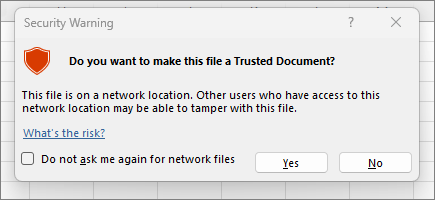
Makroer er nå aktivert i dette dokumentet. Hvis du vil tilbakekalle et klarert dokument, må du fjerne alle klarerte dokumenter. Hvis du vil ha mer informasjon, kan du se Klarerte dokumenter.
Tips!: I stedet for å aktivere makroer for hvert dokument, kan du opprette en klarert plassering for å lagre klarerte dokumenter. Microsoft 365 vil da ikke sjekke dem med klareringssenteret. Hvis du vil ha mer informasjon, kan du se Legge til, fjerne eller endre en klarert plassering i Microsoft Office.
Endre makroinnstillinger i klareringssenteret
Du finner makroinnstillingene i klareringssenteret. Hvis enheten administreres av jobben eller skolen, kan systemansvarlig imidlertid hindre at noen endrer innstillingene.
Viktig!: Når du endrer makroinnstillingene i klareringssenteret, endres de bare for Microsoft 365-appen du bruker for øyeblikket. Makroinnstillingene endres ikke for alle Microsoft 365-appene.
-
Velg Fil-fanen , og velg Alternativer.
-
Velg Klareringssenter, og velg deretter Innstillinger for klareringssenter.
-
Velg Makroinnstillinger iklareringssenteret.
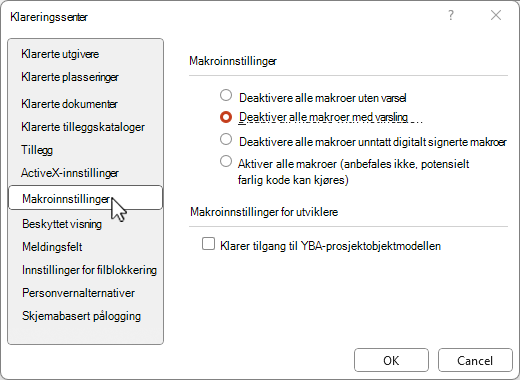
Tips!: Hvis du har utviklerfanen på båndet, velger du Utvikler-fanen og velger deretter

-
Foreta valgene du vil bruke, og velg deretter OK.
Følgende er alternativer for makroinnstilling. Ikke alle apper har de samme valgene.
Obs!: Alternativene er litt forskjellige i Excel, vi kaller dem ut etter hvert som vi går.
-
Deaktivere alle makroer uten varsling Makroer og sikkerhetsvarsler om makroer er deaktivert.I Excel er dette alternativet Deaktiver VBA-makroer uten varsel , og det gjelder bare for VBA-makroer.
-
Deaktivere alle makroer med varsling Makroer deaktiveres, men det vises sikkerhetsvarsler hvis det er makroer.

Bruk denne innstillingen til å aktivere makroer fra sak til sak.I Excel er dette alternativet Deaktiver VBA-makroer med varsling , og det gjelder bare for VBA-makroer.
-
Deaktiver alle makroer med unntak av digitalt signerte makroer Makroer er deaktivert, og sikkerhetsvarsler vises hvis det finnes usignerte makroer. Hvis makroen imidlertid er digitalt signert av en klarert utgiver, kjøres makroen bare. Hvis makroen er signert av en utgiver du ikke har klarert ennå, får du muligheten til å aktivere den signerte makroen og klarere utgiveren.I Excel er dette alternativet Deaktiver VBA-makroer unntatt digitalt signerte makroer , og det gjelder bare for VBA-makroer.
-
Aktiver alle makroer (anbefales ikke, potensielt farlig kode kan kjøres) Alle makroer kjører uten bekreftelse. Denne innstillingen gjør datamaskinen sårbar for skadelig kode.I Excel er dette alternativet Aktiver VBA-makroer (anbefales ikke, potensielt farlig kode kan kjøres), og den gjelder bare for VBA-makroer.
-
Excel har også en avmerkingsboks for AktiverExcel 4.0-makroer når VBA-makroer er aktivert. Hvis du merker av i denne avmerkingsboksen, vil alle innstillingene ovenfor for VBA-makroer også gjelde for Excel 4.0-makroer (XLM). Hvis denne avmerkingsboksen ikke er valgt, deaktiveres XLM-makroer uten varsel.
-
Klarer tilgang til VBA-prosjektobjektmodellen Blokker eller tillat programmatisk tilgang til objektmodellen Visual Basic for Applications (VBA) fra en automatiseringsklient. Dette sikkerhetsalternativet er for kode skrevet for å automatisere et Microsoft 365-program og manipulere VBA-miljøet og objektmodellen. Innstillingen er per bruker og per program, og forbyr tilgang som standard, og hindrer at uautoriserte programmer bygger skadelig, selvkopierende kode. Brukeren som kjører koden, må gi tilgang for at automatiseringsklienter skal få tilgang til VBA-objektmodellen. Merk av for avmerkingsboksen for å gi tilgang.
Obs!: Microsoft Access har ingen klareringstilgang til VBA-prosjektmodellobjektalternativet .
Se også
Endre sikkerhetsinnstillinger for makroer i Excel
Hurtigstart: Opprette en makro i Excel.










